Kuinka palauttaa aloitusnäytön asettelu iPhonessa oletusasetuksiin
Sekalaista / / April 04, 2023
Onko iPhonesi aloitusnäyttö sekaisin? Vai ovatko sovellukset kadonneet sieltä? Syystä riippumatta, aloitusnäytön asettelun nollaaminen korjaa useimmat iPhone-näyttöön liittyvät ongelmat. Mutta mitä tarkoitetaan aloitusnäytön asettelun palauttamisella iPhonessa ja miten se tehdään? Löydä vastaus tästä viestistä.
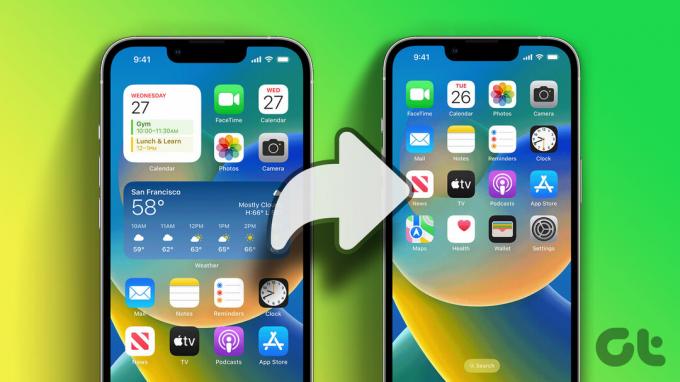
Tämä viesti kattaa aloitusnäytön asettelun nollauksen merkityksen, sen tekemisen vaiheet ja iPhonen aloitusnäytön asettelun nollauksen tuloksen. Aloitetaan.
Mikä on Palauta aloitusnäytön asettelu iPhonessa
Apple antaa sinulle mahdollisuuden nollaa iPhonesi useilla tavoilla. Voit esimerkiksi nollaa verkkoasetukset, näppäimistösanakirja, sijainti- ja tietosuoja-asetukset tai nollaa kaikki iPhonesi asetukset. Näiden lisäksi voit myös nollata iPhonen aloitusnäytön asettelun.
Aloitusnäytön asettelun nollaustoiminto, yksinkertaisin sanoin, palauttaa iPhonen oletusnäytön asettelun. Tämä tehdään järjestämällä sovellukset ja widgetit uudelleen sellaisiksi kuin ne olivat iPhonen ostohetkellä. Siten nollaus palauttaa iPhonen aloitusnäytön normaaliksi.

Kärki: Opi kuinka nollaa iPhone menettämättä tietoja.
Kuinka palauttaa aloitusnäyttö iPhonessa
Voit palauttaa iPhonen oletusaloitusnäytön seuraavasti:
Vaihe 1: Avaa Asetukset iPhonessa.
Vaihe 2: Siirry kohtaan Yleiset ja sitten Siirrä tai nollaa iPhone näytön alareunassa.


Kärki: Tietää kuinka muuta iPhonesi oletuskieli.
Vaihe 3: Napauta Nollaa.

Vaihe 4: Paina Palauta aloitusnäytön asettelu -vaihtoehtoa. Näkyviin tulee vahvistusnäyttö. Napauta Palauta aloitusnäyttö.

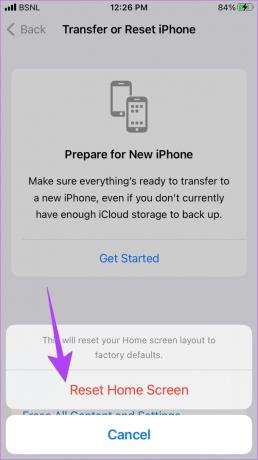
Se siitä. Olet onnistuneesti palauttanut Applen oletusaloitusnäytön iPhonessasi.
Mitä tapahtuu, kun nollaat aloitusnäytön asettelun iPhonessa
Tarkastetaan yksityiskohtaisesti, mitä tapahtuu eri asioille nollaamalla aloitusnäytön asettelu iPhonessa.
Sovellusten asettelu
Ensimmäinen asia, jonka huomaat, on iPhonen oletusaloitusnäyttö. Toisin sanoen kaikki esiasennetut Apple-sovellukset siirtyvät takaisin oletusasentoonsa, mikä tarkoittaa, että ne järjestetään siinä järjestyksessä, jossa ne alun perin järjestettiin laitteen ostohetkellä. Huomaa, että näitä sovelluksia ei ole järjestetty aakkosjärjestykseen vaan tavalla, jonka Apple uskoo sopivan useimmille käyttäjille.

Kun kyse on iPhoneen manuaalisesti asennetuista sovelluksista, ne on järjestetty aakkosjärjestykseen. Lisäksi neljä sovellusta, kuten Puhelin, Viestit, Safari ja Musiikki, lisätään takaisin telakkaan siltä varalta, että olet muuttanut niiden sijaintia tai poistanut ne aloitusnäytöstä.

Kaikki manuaalisesti lisätyt widgetit poistetaan aloitusnäytöistä. Vain oletus- tai alkuperäisessä aloitusnäytön asettelussa olleet widgetit näkyvät. Näitä ovat sää ja kalenteri ensimmäisellä aloitusnäytön sivulla.
Kansiot
Kaikki aloitusnäytölle luomasi kansiot poistetaan. Sen sisällä olevat sovellukset järjestetään sen mukaan, onko ne esiasennettu vai manuaalisesti asennettu.
Rajoitetut sovellukset
Aloitusnäytön asettelun nollaaminen ei palauta rajoitettuja sovelluksia. Sinun on poistettava niiden rajoitukset kohdasta iPhonen asetukset > Näyttöaika > Sisältö- ja tietosuojarajoitukset > Sallitut sovellukset. Tutustu muihin tapoihin lisää puuttuvat sovelluskuvakkeet takaisin iPhonen aloitusnäyttöön.


Sovelluksen tiedot ja asetukset
Aloitusnäytön asettelun nollaaminen ei poista sovellusten asennusta iPhonesta tai poista niiden tietoja. Vain sovellusten sijainti vaikuttaa aloitusnäytössä. Se ei myöskään vaikuta muihin iPhonen asetuksiin, kuten Wi-Fi-yhteyksiin, lupiin, ilmoituksiin jne.
Aloitusnäytön sivut
Kuten odotettiin, aloitusnäytön asettelun nollaaminen poistaa kaikki luomasi mukautetut sivut. Kaikki näille sivuille lisätyt sovellukset järjestetään oletusjärjestyksessä. Lisäksi kaikki piilotetut sivut poistetaan ja poistetaan.
Kärki: Opi kuinka piilottaa sovellukset ja sivut iPhonen aloitusnäytöstä.
Verkkosivuston pikakuvakkeet
The verkkosivuston pikakuvakkeet Aloitusnäyttöön lisättyjä sovelluksia ei poisteta, vaan ne järjestetään aakkosjärjestykseen muiden asennettujen sovellusten kanssa.
Sovelluskirjasto
Reset Home Screen -asettelun käyttäminen iPhonessa ei vaikuta tai poista käytöstä Sovelluskirjasto.
Usein kysytyt kysymykset iPhonen aloitusnäytön asettelun palauttamisesta
Kuten minkä tahansa muun nollaustoimenpiteen yhteydessä, et voi peruuttaa aloitusnäytön asettelun nollausta. Sinun on järjestettävä sovellukset ja widgetit manuaalisesti uudelleen mukautettuun järjestykseen.
Kuten nimestä voi päätellä, asetusten palauttaminen palauttaa kaikki iPhonen oletusasetukset, kuten Wi-Fi, Bluetooth, käyttöoikeudet, ääniasetukset jne. Se myös nollaa aloitusnäytön asettelun. Sovellusta tai mitään henkilökohtaisia tietojasi ei kuitenkaan poisteta.
Avaa App Library iPhonessasi. Etsi haluamasi sovellus sovelluskirjaston hakupalkin avulla. Paina seuraavaksi pitkään sovelluskuvaketta hakutuloksissa ja vedä se aloitusnäyttöön.
Mukauta iPhonesi
Kun olet palauttanut aloitusnäytön asettelun oletusasetuksiin iPhonessa, voit mukauttaa laitetta mieleiseksesi. Voit esimerkiksi muuttaa sovelluskuvakkeita iPhonessa ja luoda mukautettuja widgetejä. Voit jopa mukauta iPhonesi lukitusnäyttöä.
Päivitetty viimeksi 25.11.2022
Yllä oleva artikkeli saattaa sisältää kumppanilinkkejä, jotka auttavat tukemaan Guiding Techiä. Se ei kuitenkaan vaikuta toimitukselliseen eheyteemme. Sisältö pysyy puolueettomana ja autenttisena.
TIESITKÖ
Apple Watchin Scribble-ominaisuuden avulla näytölle voidaan piirtää kirjaimia ja numeroita, jotka sitten muunnetaan automaattisesti tekstiksi.
Kirjoittanut
Mehvish
Mehvish on koulutukseltaan tietokoneinsinööri. Hänen rakkautensa Androidia ja vempaimia kohtaan sai hänet kehittämään ensimmäisen Android-sovelluksen Kashmiriin. Hänet tunnetaan nimellä Dial Kashmir, ja hän voitti Intian presidentiltä arvostetun Nari Shakti -palkinnon. Hän on kirjoittanut teknologiasta useiden vuosien ajan, ja hänen suosikkiteemojaan ovat Android-, iOS-/iPadOS-, Windows- ja verkkosovelluksiin liittyvät ohjeet, selitykset, vinkit ja temput.



